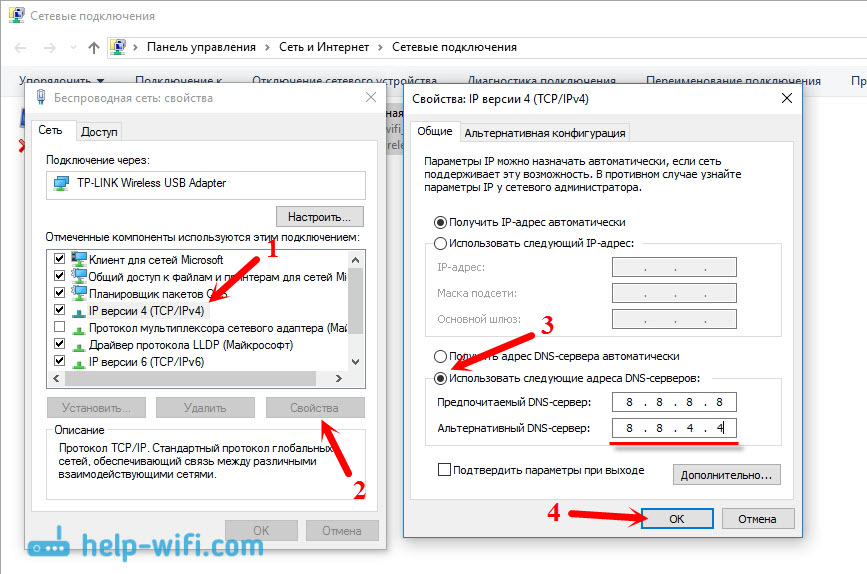Secțiuni ale site-ului
Alegerea editorilor:
- BIOS-ul emite un bip la pornirea computerului
- Cum se șterge o pagină dintr-un contact?
- Cum să ștergeți o pagină VKontakte ștearsă?
- ENIAC - primul computer din lume
- VKontakte a fost blocat la serviciu, cum pot ocoli?
- Cum să ștergeți o pagină VKontakte de pe telefon
- Metode de formatare a unui hard disk folosind BIOS
- Cum să vă conectați la Odnoklassniki dacă site-ul este blocat?
- Cum șterg definitiv o pagină din contact?
- Cum să ocoliți blocarea VK și Odnoklassniki în Ucraina
Publicitate
| Adresa DNS a serverului nu poate fi găsită. Soluție de eroare |
|
Foarte des oamenii lasă comentarii pe site, din care preiau subiecte pentru articole noi. Recent, a fost lăsat un comentariu la o postare de eroare care spunea eroarea „Adresa DNS a serverului nu poate fi găsită”. Internetul dispare, site-urile nu se mai deschid, iar în browser apare o eroare care spune că adresa DNS nu a putut fi găsită. După care internetul nu mai funcționează, nu se deschide niciun site. Există o astfel de problemă, iar eroarea în sine despre problemele cu DNS este foarte populară. Soluțiile pentru toate versiunile de Windows vor fi aceleași. Nu contează dacă aveți Windows 7, 8 sau zece. Și nu contează în ce browser apare eroarea și pentru ce site. Voi arăta ca exemplu Windows 10. Să încercăm să rezolvăm eroarea „Această pagină nu a putut fi deschisă” sau „Nu se poate accesa site-ul”. De obicei, mesajul de eroare principal depinde de browserul pe care îl utilizați. Nu puteți găsi adresa DNS a serverului: ce este?Înainte de a trece la soluții, vreau să scriu câteva cuvinte despre eroarea în sine. DNS este necesar pentru a rezolva adresele site-urilor web (pe care îl indicăm prin litere) la adrese digitale. Browserele le înțeleg doar pe acestea. În consecință, atunci când DNS nu poate rezolva adresa, browserul raportează o eroare că site-ul nu poate fi deschis și scrie că nu poate găsi adresa DNS a serverului. Eroarea în sine poate arăta diferit. Totul depinde de browser. După cum puteți vedea, în captura de ecran de mai sus am o eroare la accesarea site-ului youtube.com. Nu contează, eroarea se poate întâmpla pentru orice site. De exemplu, pentru vk.com, facebook.com, google.com, yandex.ua etc. Totul depinde de site-ul pe care ai vrut să-l deschizi. Determinarea cauzei erorii DNSPot exista mai multe motive pentru care ați întâmpinat această eroare: furnizorul dvs. de internet, probleme cu site-ul, o eroare la router sau o eroare la computer. Nu este greu să le identifici. Să mergem în ordine:
Ce trebuie să faceți și cum să remediați eroarea (folosind Windows 10 ca exemplu)Permiteți-mi să vă reamintesc că sfaturile sunt potrivite indiferent de ce Windows ați instalat. Vă sfătuiesc să urmați recomandările în aceeași ordine. Verificarea serviciului client DNSTrebuie să verificăm dacă serviciul client DNS rulează și să-l repornim. Pentru a face acest lucru, faceți clic dreapta pe pictograma „Computer” (Acest PC) și selectați „Gestionați”. Sau apăsați comanda rapidă de la tastatură Win+R, și rulați comanda compmgmt.msc. În fereastra nouă, selectați „Servicii” și găsiți „Client DNS” în listă. Faceți clic dreapta pe serviciu și selectați „Proprietăți”.
Verificați dacă starea de pornire este setată la Automat și faceți clic pe Ok.
Apoi, faceți clic dreapta pe serviciu din nou și selectați „Reporniți”. Reporniți computerul. Resetarea memoriei cache DNSDacă după repornirea serviciului site-urile nu se deschid, încercați să resetați memoria cache DNS. Este foarte ușor de făcut. Lansați promptul de comandă. În Windows 10, pur și simplu faceți clic dreapta pe meniul Start și selectați „Command Prompt (Admin)”. Dacă Windows PowerShell (administrator) este acolo, lansați-l. Sau găsim și lansăm linia de comandă prin căutare. Executați comanda ipconfig/flushdns.
Reporniți computerul și verificați rezultatul. Înregistrarea unui DNS alternativ de la GoogleAceastă metodă aproape întotdeauna ajută. În mod implicit, adresele DNS ne sunt atribuite de furnizorul nostru de servicii de internet. Și problema poate sta tocmai în ei. Prin urmare, ne putem înregistra propriul DNS static în proprietățile conexiunii noastre la Internet de pe computer. Cel mai bine este să utilizați DNS-ul Google: Sunt de încredere și funcționează destul de repede. Deși, adresele locale pot procesa cererile mai rapid. Dar nici măcar nu trebuie să acordați atenție acestui lucru. Un număr mare de utilizatori folosesc adrese DNS de la Google. Nu recomand cu tărie să folosiți alte adrese, poate fi chiar periculos. Faceți clic dreapta pe pictograma conexiune la Internet (pe panoul de notificări)și selectați Centru de rețea și partajare. Accesați secțiunea „Schimbați setările adaptorului”.
Mai multă atenție! Faceți clic dreapta pe conexiunea prin care sunteți conectat la Internet și selectați „Proprietăți”. Dacă computerul este conectat prin Wi-Fi, atunci aceasta este o conexiune la rețea fără fir (în Windows 10 - Rețea fără fir). Dacă vă conectați doar printr-un cablu de rețea, faceți clic pe „Conexiune la zonă locală” (sau Ethernet pe Windows 10). De asemenea, este posibil să aveți o conexiune de mare viteză, cu numele furnizorului dvs.
Selectați elementul „IP versiunea 4 (TCP/IPv4)” și faceți clic pe butonul „Proprietăți”. Apoi, puneți comutatorul de lângă „Utilizați următoarele adrese de server DNS” și introduceți adresele așa cum se arată în captura de ecran de mai jos.
Dacă eroarea „Nu se poate găsi adresa DNS a serverului” persistă, reporniți computerul și încercați să deschideți din nou site-ul. 1 Încercați să dezactivați temporar antivirusul. Poate că problema cu deschiderea site-urilor apare tocmai din cauza asta. Mai bine încă, porniți computerul în modul sigur și încercați să deschideți site-uri în browser. 2 Dacă problema apare pe toate dispozitivele conectate la același router și schimbarea DNS-ului a ajutat pe unul dintre dispozitive, atunci puteți schimba DNS-ul la adrese de la Google în setările routerului. Apoi, toate dispozitivele le vor folosi automat. Pe diferite routere, acest proces arată diferit. Acești parametri se schimbă întotdeauna pe pagina cu setările pentru conectarea la furnizorul dvs. Pe TP-Link arată astfel:
Dacă aveți un alt router și nu știți cum să îl schimbați, atunci scrieți modelul în comentarii, voi încerca să vă spun. 3 Resetați parametrii TCP/IP. Deschideți un prompt de comandă ca administrator și executați următoarele comenzi:
Reporniți computerul și verificați dacă funcționează. Dacă aveți întrebări, adresați-le în comentarii. Nu uitați să împărtășiți soluții noi și să scrieți despre modalități care v-au ajutat să scăpați de eroarea de a căuta adrese DNS atunci când navigați pe internet. |
| Citit: |
|---|
Popular:
E-mail temporar pentru 10 minute?
|
Nou
- Cum se șterge o pagină dintr-un contact?
- Cum să ștergeți o pagină VKontakte ștearsă?
- ENIAC - primul computer din lume
- VKontakte a fost blocat la serviciu, cum pot ocoli?
- Cum să ștergeți o pagină VKontakte de pe telefon
- Metode de formatare a unui hard disk folosind BIOS
- Cum să vă conectați la Odnoklassniki dacă site-ul este blocat?
- Cum șterg definitiv o pagină din contact?
- Cum să ocoliți blocarea VK și Odnoklassniki în Ucraina
- Formatare prin BIOS